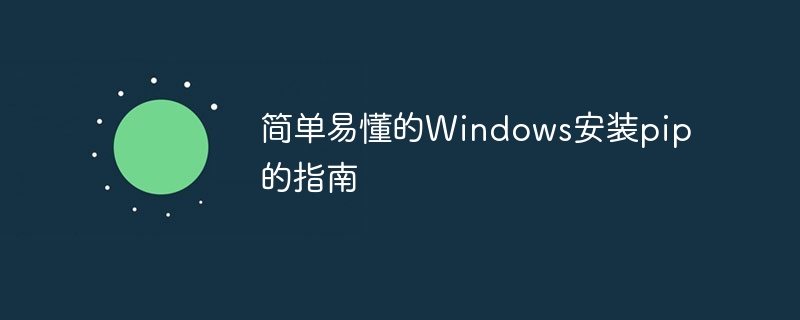
簡單易懂的Windows安裝pip的指南,需要具體程式碼範例
在使用Python進行開發時,我們可能會經常需要安裝各種第三方程式庫來擴充Python的功能。而pip就是一個非常方便的Python套件管理工具,能夠幫助我們快速安裝並升級各種Python套件。本文將向大家詳細介紹Windows系統下如何安裝pip,並提供具體的程式碼範例。
首先,我們需要下載最新版本的pip安裝檔。我們可以透過造訪官方網站https://pip.pypa.io/en/stable/installing/來取得。在頁面上找到"get-pip.py",右鍵點擊鏈接,選擇“另存為”將其保存到本地。
接下來,我們需要使用"get-pip.py"這個檔案來安裝pip。我們可以透過以下步驟來進行安裝:
cd指令切換到儲存get-pip.py檔案的目錄。例如,如果你將其保存在C盤的根目錄下,你可以使用指令cd C:來切換到C盤根目錄。 python get-pip.py
這將會自動下載並安裝最新版本的pip。
我們可以使用以下命令來驗證pip是否安裝成功:
pip --version
如果安裝成功,將會列印出pip的版本號。
現在我們已經成功安裝了pip,可以使用它來安裝各種Python套件了。以下是一些實際範例:
pip install numpy
pip install Django
pip install --upgrade numpy
在預設情況下,pip會從官方來源來下載Python套件。如果你在國內訪問官方來源速度較慢,你可以進行以下配置來更換為國內鏡像來源。這樣可以加快包包的下載速度。
C:Users目前使用者名稱pippip.ini。 [global] index-url = http://mirrors.aliyun.com/pypi/simple/ [install] trusted-host = mirrors.aliyun.com
以上就是在Windows系統下安裝pip的簡單指南了。希望透過本文的介紹,可以幫助大家順利安裝pip,並且順利進行Python套件的安裝與升級。
以上是Windows上安裝pip的簡單指南的詳細內容。更多資訊請關注PHP中文網其他相關文章!




